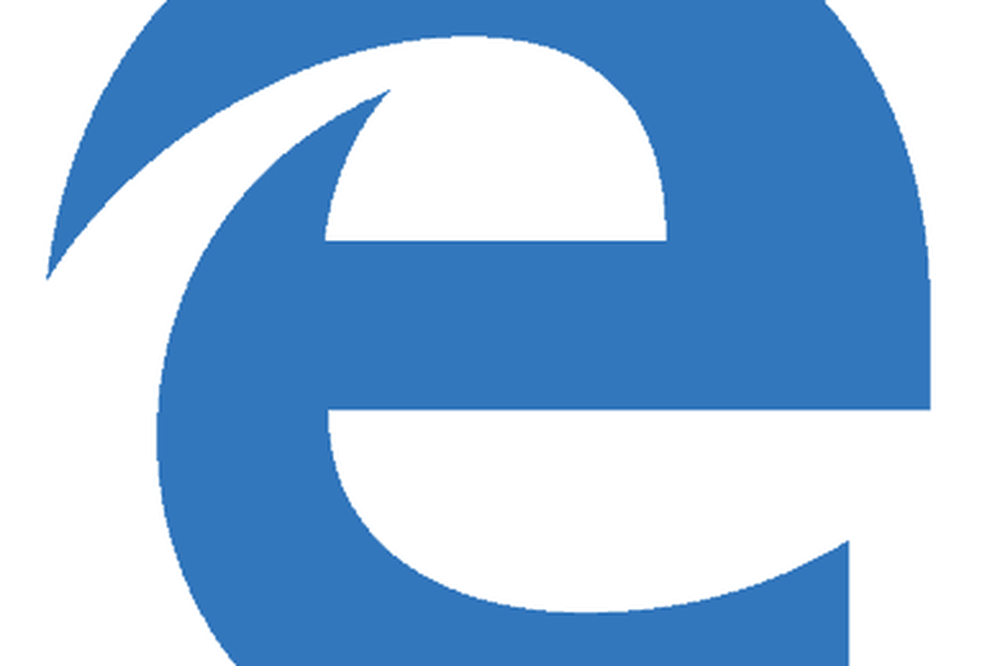Comment diffuser ou refléter votre Android sur Roku 3

Lorsque nous avons couvert cette histoire, nous vous avons montré comment cela fonctionne avec Windows Phone. Vous pouvez voir ce côté de la pièce dans notre article: Roku ajoute Screen Mirroring aux appareils Windows et Android. Nous allons maintenant explorer cette nouvelle fonctionnalité de Roku pour diffuser du contenu ou mettre en miroir votre appareil depuis un smartphone ou une tablette Android..
Remarque: cette nouvelle fonctionnalité est en version bêta et s’applique uniquement aux modèles Roku 3 4200 et 3500 Roku Streaming Stick HDMI Modèle 3500. Vous devrez exécuter Android 4.4.2 ou une version ultérieure, et vous pourrez voir une liste de tous les appareils Android compatibles. appareils ici.Diffusion multimédia d'Android vers Roku 3
Tout d’abord, assurez-vous que la dernière version du micrologiciel Roku a été mise à jour. Pour être sûr de l'avoir, allez à Paramètres> Mise à jour du système> Vérifier maintenant. Une fois que votre Roku dispose de la dernière mise à jour, allez à Paramètres> Activer la mise en miroir d'écran (version bêta) et assurez-vous qu'il est allumé.

Maintenant, sur votre appareil Android compatible, vous avez plusieurs options. Vous pouvez diffuser des vidéos, des podcasts et de la musique dans la plupart des applications dotées du bouton «Diffuser». Appuyez simplement dessus et vous verrez votre Roku 3 et d'autres appareils compatibles que vous possédez, comme Google Chromecast..

Vous pouvez également faire pivoter votre téléphone ou votre tablette via votre Roku sur votre grand écran. Chaque appareil Android est un peu différent, vous aurez donc besoin de savoir où se trouve l’option «Diffuser l’écran»..
Pour le HTC One (M8), allez à Paramètres> Sortie média. Le téléphone recherchera des appareils compatibles et, lorsqu'il trouvera votre Roku, appuyez dessus. Ensuite, l'écran ci-dessous vous indique qu'il se connecte au Roku. Une fois que c'est fait, l'écran de votre téléphone ou de votre tablette apparaîtra sur le grand écran..
Cette fonctionnalité est une excellente option si vous souhaitez afficher une présentation, une application individuelle ou des photos et vidéos que vous avez prises sans que tout le monde soit obligé de se blottir autour de votre téléphone ou de votre tablette. Il est également intéressant de noter que si votre téléphone ou votre tablette est capable de passer en mode paysage, il changera également sur le téléviseur..

Sur Android comme sur un Nexus 7, vous pouvez inverser l’écran en allant à Paramètres> Affichage> Écran de la distribution. Malheureusement, je ne parviens pas à connecter mon Nexus 7 (modèle 2012) à autre chose qu’un Chromecast..
Je suis curieux de savoir si le nouveau modèle fonctionne. Si vous l'avez essayé et que cela fonctionne, faites-le nous savoir dans les commentaires ci-dessous.